Hur sänder du en PowerPoint 2016 Presentation Online

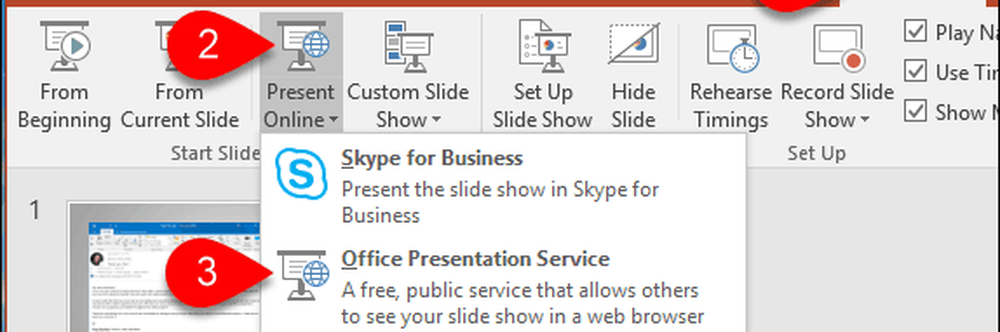
Möjligheten att sända PowerPoint-presentationer online startade med Office 2010 och processen har förbättrats och blir mycket enklare i Office 2016. Den här funktionen ger en enkel lösning för att kasta ihop ett snabbt webbseminarium eller telekonferens. Det kräver inte heller installation eller registrering för deltagarna. Faktum är att de människor som tittar på din presentation inte ens behöver PowerPoint installerad på sin dator - bara en webbläsare.
Här tittar vi på hur man sänder en presentation online från PowerPoint 2016 till fjärranslutna tittare.
Sänd ut en PowerPoint 2016-presentation
Öppna först PowerPoint-filen som du vill sända online till dina kollegor och från bandet, välj fliken Bildspel. Sedan klickar du på Start Bildspel Present Online och välj i rullgardinsmenyn Office Presentation Service. Det är också värt att notera att om du kör en Pro eller Business version av Office 365, bör du också se Skype för företag som ett alternativ. Du kan även sända presentationen till kollegor över den plattformen.

Därefter kommer ett meddelande att dyka upp och uppmanar dig att ansluta till Office Presentation Service. Du kan också markera rutan för att låta fjärranvändare ladda ner presentationen om du vill. Det gör det möjligt för personerna i den andra änden att hänvisa till presentationen efter behov.

Vänta medan onlinepresentationen är klar och ditt system är anslutet till Office Presentation Service. Den tid det tar varierar beroende på storleken på din presentation och anslutningshastighet.

När allt är förberett och anslutet får du en länk till platsen för presentationen. Du kan sedan skicka länken via e-post, snabbmeddelande eller kopiera och klistra in den i sociala medier.

När du har skickat länken till fjärrkontrollen behöver du bara klicka på länken och de kommer att kunna visa din presentation och följa med från deras standardwebbläsare när du går igenom dina bilder.

Som presentatör har du verktyg som hjälper dig att fokusera tittaren på de data som dina bilder ger, till exempel en laserpekare, pennaalternativ (med en Microsoft-yta eller annan bärbar dator med pekskärm), möjlighet att zooma in, ändra bildskärmsinställningar, markera specifika områden av bilderna och mer.

Använder du PowerPoint för fjärrmöten och sänder dina presentationer online? Eller föredrar du tjänster från tredje part som Webex, GoToMeeting eller Join.me. Lämna en kommentar nedan och meddela oss.




